HEIC-Bilder komprimieren ohne Qualitätsverlust: Anleitung
HEIC ist normalerweise das Format, das auf Apple-Geräten verwendet wird, um hochwertige Bilder mit kleineren Dateigrößen zu speichern. Die HEIC-Kompatibilität mit Nicht-Apple-Geräten ist jedoch nicht sehr gut. Daher müssen HEIC-Bilder komprimiert oder in das JPG- oder JPEG-Format konvertiert werden. In diesem Artikel erfahren Sie, wie Sie HEIC-Bilder komprimieren können, ohne die Qualität zu beeinträchtigen. Es wird erklärt, welches Tool am besten geeignet ist, um Ihre HEIC-Dateien zu komprimieren und in ein handlicheres Format zu konvertieren.
Teil 1: Gemeinsame Bildformate und Ihre Unterschiede
HEIC:
HEIC ist das Standardbildformat, das von Apple mit iOS 11 eingeführt wurde. Es bietet eine bessere Kompression, sodass die Qualität nicht beeinträchtigt wird, und minimiert gleichzeitig den Speicherplatz. Die nicht universelle Unterstützung erfordert oft die Konvertierung in allgemeinere Formate wie JPG oder PNG.

JPG:
JPG - oder JPEG - ist eines der beliebtesten Bildformate weltweit. Es balanciert Qualität und Größe, was es ideal für das Online-Sharing und die Speicherung macht. Fast alle Geräte und Plattformen unterstützen es.
Durch die verlustbehaftete Kompression wird das Bild komprimiert, was seine Qualität verringern kann.
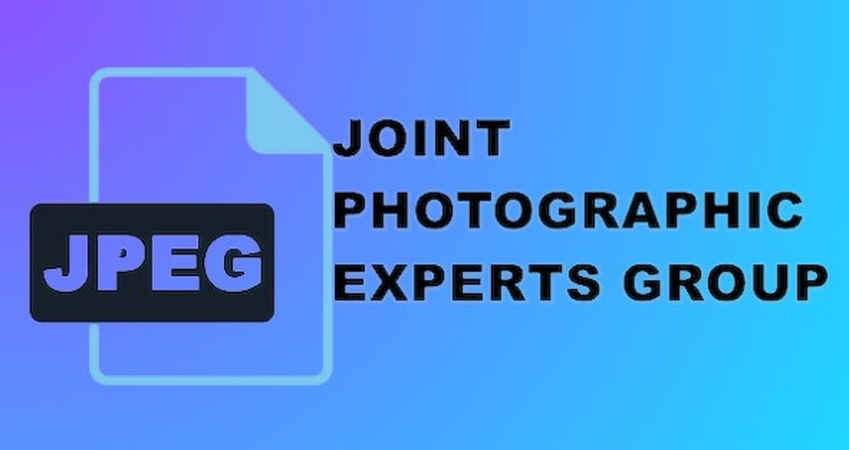
PNG:
PNG (Portable Network Graphics) wird sehr häufig verwendet, da es eine verlustfreie Kompression bietet. Es ist ideal für hochwertige Grafiken und Bilder, die Transparenz erfordern. Seine Dateigröße ist größer als die von JPG.
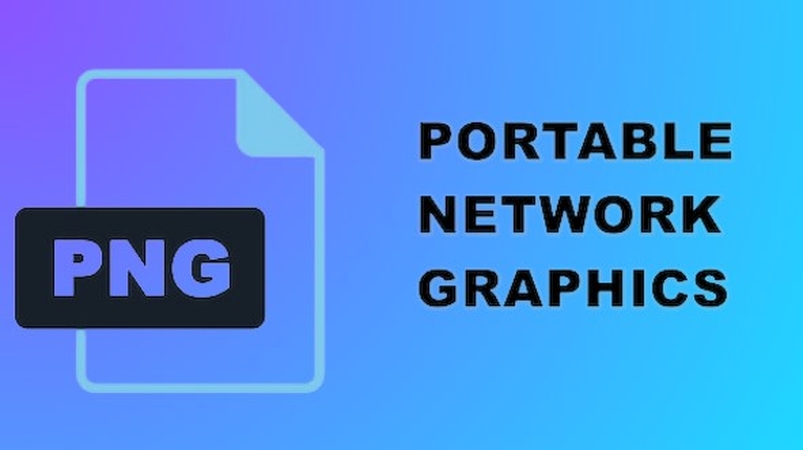
SVG:
SVG (Scalable Vector Graphics) ist ein vektorbasiertes Bildformat, das normalerweise für Browsergrafiken verwendet wird. Im Gegensatz zu rasterbasierten Bildern wird SVG bei keiner Zoomstufe unscharf.
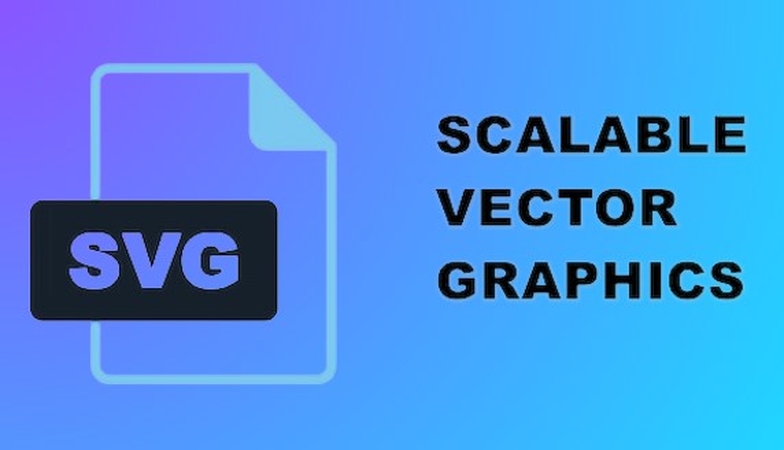
Teil 2: Der beste Weg, um HEIC - Bilder zu komprimieren und umzuwandeln
HitPaw Univd (HitPaw Video Converter) ist das richtige Tool, um Ihren Umwandlungsprozess zu vereinfachen. Es kann HEIC - Bilder in beliebte Formate wie JPG oder JPEG komprimieren. Obwohl es am häufigsten für die Umwandlung von Videos und GIFs verwendet wird, funktioniert es sehr intuitiv und hat eine sehr schnelle Verarbeitung. Egal, ob Sie Speicherplatz sparen, die Kompatibilität verbessern oder ein nahtloses Teilen gewährleisten möchten, HitPaw liefert zuverlässige Ergebnisse.
Hauptmerkmale:
- Hochwertige Kompression: HitPaw stellt sicher, dass HEIC - Bilder komprimiert werden, ohne die visuelle Qualität zu verlieren. Es erhält die Klarheit und Details.
- Unterstützung mehrerer Formate: Komprimieren Sie HEIC einfach in JPG, JPEG und PNG, um maximale Kompatibilität zu erreichen.
- Benutzerfreundlicher Ansatz: Dank seiner Design können Benutzer aller Erfahrungsstufen mit minimalem Aufwand HEIC - Bilder komprimieren und umwandeln.
- Batch - Kompression: Sparen Sie Zeit, indem Sie mehrere HEIC - Dateien mit nur wenigen Klicks gleichzeitig komprimieren und umwandeln.
- Schnelle und zuverlässige Ausgabe: Erhalten Sie blitzschnelle Kompressions - und Umwandlungsgeschwindigkeiten mit konsequent hochwertigen Ergebnissen jedes Mal.
Anleitung zur Verwendung von HitPaw Univd
Schritt 1: Öffnen Sie HitPaw Univd, navigieren Sie zum Bereich "Toolbox" und wählen Sie die Funktion "Bildkonverter" aus. Importieren Sie dann das HEIC - Bild.

Schritt 2: Klicken Sie auf jedes Bild, um es zu previewen. Wenn erforderlich, können Sie zusätzliche Bilder hinzufügen oder einzelne oder mehrere Dateien löschen.

Schritt 3: Wählen Sie das bevorzugte Ausgabeformat (JPG, PNG, WEBP, BMP, TIFF oder JPEG) für alle Bilder aus und wählen Sie den Ordner aus, in dem Sie die umgewandelten Dateien speichern möchten.

Schritt 4: Klicken Sie auf die Schaltfläche "Alles konvertieren", um alle Bilder in das gewählte Format, wie z. B. JPG oder PNG, in einem Zug zu konvertieren.

Teil 3: Weitere 5 der besten Online-Tools zum Komprimieren von HEIC-Bildern
Wenn Sie Online-Tools verwenden möchten, hier sind fünf ausgezeichnete Optionen, um HEIC-Bilder zu komprimieren:
1. iLoveIMG:
iLoveIMG ist ein Online-Tool, mit dem Sie Bilder schnell und einfach komprimieren und konvertieren können. Es funktioniert wie eine Aktion, und Sie können HEIC-Dateien per Drag-and-Drop hochladen. Es kann Bilder in mehreren Formaten verarbeiten und bietet auch einen Batch-Vorgang. Es ist ideal für Personen, die eine einfache Lösung zum Konvertieren von Bildern oder zum Komprimieren von HEIC in JPEG benötigen.
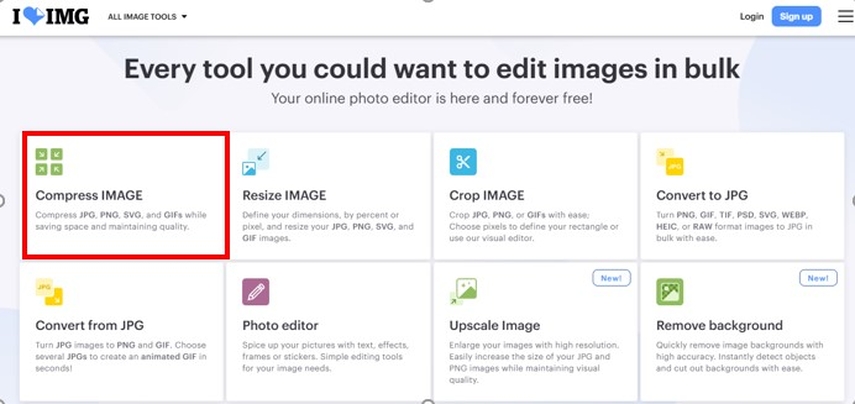
Vorteile
- Es unterstützt mehrere Formate, darunter HEIC und JPG.
- Option zum Drag-and-Drop.
- Akzeptiert mehrere Formate.
Nachteile
- Die kostenlose Version hat mehrere Funktionen fehlend.
- Fehlt die Feinabstimmung der Komprimierungsoptionen.
2. Online-Convert:
Online-Convert ist ein Online-Konverter und komprimiert HEIC-Bilder. Diese Website bietet flexible Einstellungen, ohne die Qualität zu reduzieren. Das Batch-Hochladen ermöglicht es Benutzern, viel Zeit zu sparen, wenn sie eine große Anzahl von Dateien verarbeiten. Da es fast alle Dateitypen unterstützt, können Benutzer Online-Convert als erste Lösung betrachten, um ihre Dateien schnell zu konvertieren.
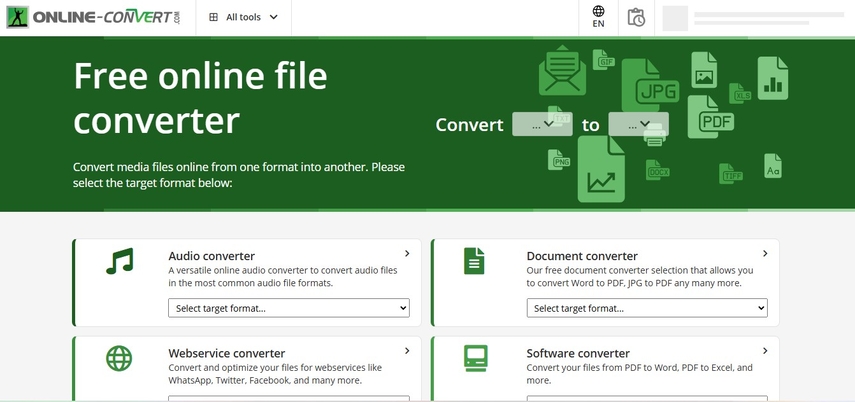
Vorteile
- Anpassbare Komprimierungs einstellungen.
- Es ist ein Online-Tool und erfordert keine Installation.
- Unterstützt die Batch-Konvertierung.
Nachteile
- Erfordert eine Internetverbindung.
- Die kostenlose Version benötigt länger für die Verarbeitung.
3. XConvert:
XConvert ist eine schnelle und effiziente Möglichkeit, HEIC-Bilder ohne Qualitätsverlust zu komprimieren. Dieses webbasierte Tool ist ideal für Benutzer, die schnelle Umwandlungen benötigen und keine Wasserzeichen in ihren Ausgaben möchten. XConvert unterstützt verschiedene Dateiformate und bietet Flexibilität bei den Komprimierungseinstellungen.
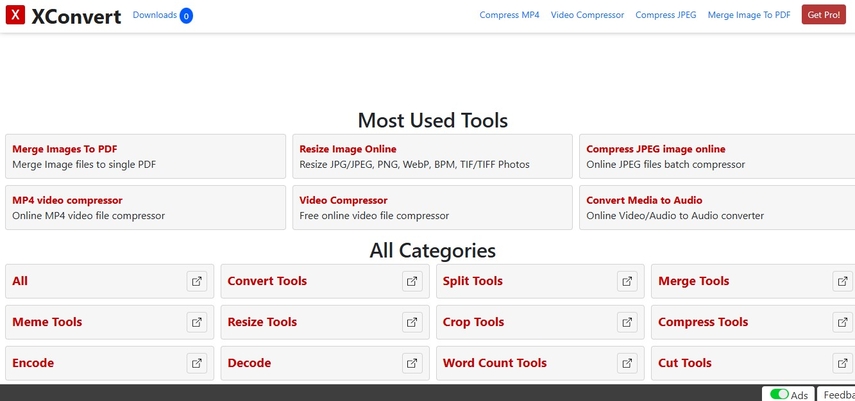
Vorteile
- Schnelle Umwandlung.
- Keine Wasserzeichen in den Ausgaben.
- Unterstützt verschiedene Dateiformate für mehr Flexibilität.
Nachteile
- Die Benutzeroberfläche ist etwas unübersichtlich.
- Erfordert die Premium-Version für erweiterte Funktionen.
4. Aconvert:
Aconvert ist eine ausgezeichnete Wahl, um HEIC-Bilder zu komprimieren. Aconvert komprimiert nicht nur Bilder, sondern bietet auch zusätzliche Funktionen wie die Formatkonvertierung und die Größenänderung. Mit detaillierten Einstellungen für die Anpassung können Benutzer ihre gewünschten Ergebnisse mühelos erzielen. Allerdings ist die Plattform stark mit Werbung versehen, was störend sein kann. Abgesehen davon bleibt Aconvert ein zuverlässiges Tool zur Bildoptimierung.
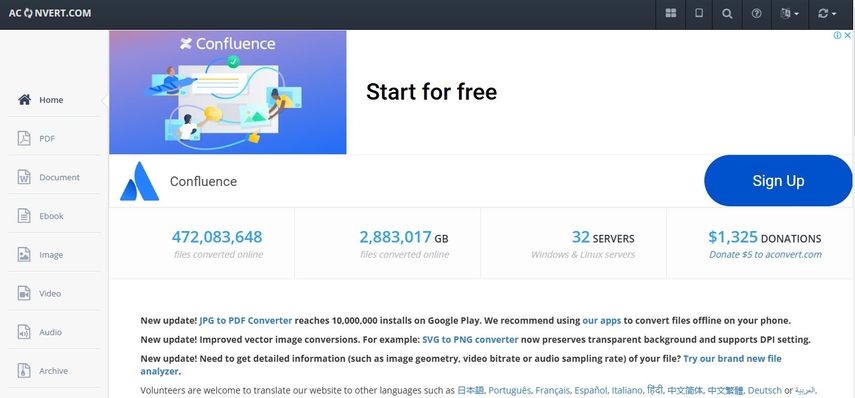
Vorteile
- Leichte Navigation.
- Fähigkeiten zur Größenänderung, Beschneidung und Formatkonvertierung.
- Erzeugt immer hochwertige komprimierte Bilder.
Nachteile
- Die Werbung auf der Website kann Benutzern stören.
- Die Verarbeitung großer Dateien dauert länger als bei anderen Tools.
5. Convertio:
Convertio ist ein cloudbasiertes Tool zum Komprimieren und Konvertieren von HEIC-Bildern, das maximalen Komfort bietet. Der Benutzer muss nichts herunterladen, um HEIC-Bilder direkt aus dem Browser zu komprimieren. Das Tool integriert sich gut mit beliebten Cloud-Diensten wie Google Drive und Dropbox, um problemlos mit online gespeicherten Dateien zu arbeiten.
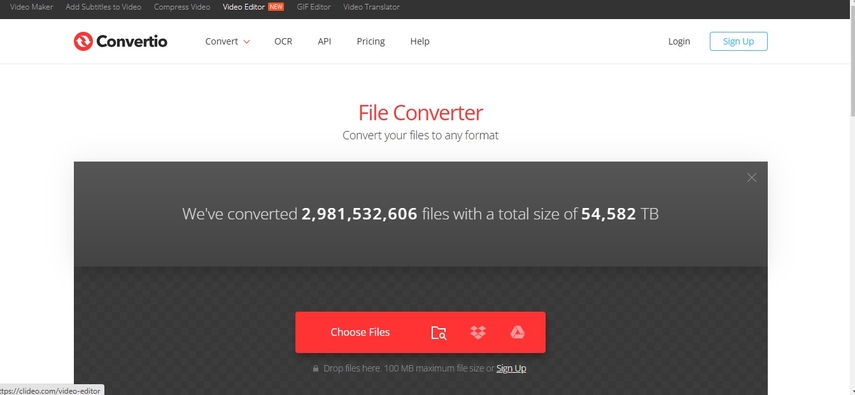
Vorteile
- Cloudbasiert, sodass kein Download erforderlich ist.
- Benutzerfreundlich.
- Es verbindet sich auch mit Dropbox und Google Drive.
Nachteile
- Es gibt eine Dateigrößenbegrenzung für kostenlose Benutzer.
- Für Batch-Konvertierungen ist ein Premium-Abo erforderlich.
Teil 4: Häufig gestellte Fragen zum Komprimieren von HEIC:
Q1. Können HEIC-Bilder ohne Qualitätsverlust komprimiert werden?
A1. Ja, beispielsweise durch HitPaw Univd und auch hochwertige Online-Kompressoren komprimieren HEIC-Bilder, während Sie Speicherplatz sparen und ihre ursprüngliche Qualität beibehalten.
Q2. Wie konvertiere ich ein Video in eine GIF-Datei?
A2.
Hier sind die Schritte zum Konvertieren eines Videos in eine GIF-Datei:
Zusammenfassung:
Komprimieren Sie HEIC in JPG oder JPEG, da diese üblichen Formate das Teilen und die Speicherung erleichtern. Zum Komprimieren von HEIC-Bildern wird ein guter Konvertierungstool benötigt. Obwohl Online-Optionen bequem sind, unterscheidet sich HitPaw Univd von anderen durch seine Effizienz, die Qualitätserhaltung und die benutzerfreundlichen Funktionen. Wählen Sie das optimale Tool für Ihren Prozess und testen Sie HitPaw Univd heute für einfache Komprimierungen und Konvertierungen!






 HitPaw Edimakor
HitPaw Edimakor HitPaw VikPea
HitPaw VikPea HitPaw FotorPea
HitPaw FotorPea



Teilen zu:
Wählen Sie die Produktbewertung:
Joshua Hill
Chefredakteur
Ich bin seit über fünf Jahren als Freiberufler tätig. Es ist immer beeindruckend Wenn ich Neues entdecke Dinge und die neuesten Erkenntnisse, das beeindruckt mich immer wieder. Ich denke, das Leben ist grenzenlos.
Alle Artikel anzeigenEinen Kommentar hinterlassen
Eine Bewertung für HitPaw Artikel abgeben